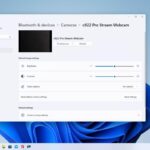Cara mengatasi bluetooth di windows 7 – Pengalaman menggunakan Bluetooth di Windows 7 terkadang bisa menjadi mimpi buruk. Dari koneksi yang tiba-tiba terputus hingga perangkat yang tidak terdeteksi, masalah Bluetooth bisa membuat Anda frustrasi. Namun, jangan khawatir! Artikel ini akan membahas berbagai cara mengatasi masalah Bluetooth yang umum di Windows 7, mulai dari langkah-langkah dasar hingga solusi yang lebih kompleks.
Dengan mengikuti panduan langkah demi langkah yang disertakan, Anda akan dapat mengidentifikasi penyebab masalah dan menemukan solusi yang tepat untuk mengembalikan koneksi Bluetooth Anda ke kondisi prima. Mari kita selami dunia troubleshooting Bluetooth di Windows 7!
Masalah Umum Bluetooth di Windows 7

Bluetooth merupakan teknologi nirkabel yang memungkinkan perangkat elektronik seperti komputer, smartphone, dan perangkat periferal lainnya untuk terhubung dan berkomunikasi satu sama lain. Di Windows 7, Bluetooth sering digunakan untuk menghubungkan perangkat seperti headset, mouse, keyboard, dan printer. Namun, terkadang koneksi Bluetooth bisa mengalami masalah, yang mengakibatkan ketidaknyamanan dalam penggunaan perangkat.
Masalah Umum Bluetooth di Windows 7
Beberapa masalah umum yang sering terjadi pada Bluetooth di Windows 7 meliputi:
- Perangkat Bluetooth tidak terdeteksi: Ini terjadi ketika komputer Anda tidak dapat menemukan perangkat Bluetooth yang ingin Anda hubungkan. Contohnya, ketika Anda mencoba menghubungkan headset Bluetooth baru, tetapi komputer Anda tidak menemukannya di daftar perangkat yang tersedia. Penyebabnya bisa karena perangkat Bluetooth tersebut tidak dalam mode penemuan, driver Bluetooth yang usang, atau masalah dengan perangkat keras Bluetooth.
- Koneksi Bluetooth tidak stabil: Ini terjadi ketika koneksi Bluetooth terputus-putus atau tiba-tiba terputus. Contohnya, ketika Anda sedang menggunakan headset Bluetooth untuk panggilan telepon, tiba-tiba suara terputus-putus atau panggilan terputus. Penyebabnya bisa karena jarak antara perangkat terlalu jauh, gangguan sinyal, atau masalah dengan driver Bluetooth.
- Perangkat Bluetooth tidak berfungsi dengan baik: Ini terjadi ketika perangkat Bluetooth terhubung, tetapi tidak berfungsi sebagaimana mestinya. Contohnya, ketika Anda mencoba menggunakan mouse Bluetooth, tetapi kursor mouse bergerak lambat atau tidak responsif. Penyebabnya bisa karena driver Bluetooth yang usang, konflik perangkat lunak, atau masalah dengan perangkat keras Bluetooth.
- Perangkat Bluetooth tidak dapat dipasangkan: Ini terjadi ketika komputer Anda tidak dapat memasangkan perangkat Bluetooth yang ingin Anda hubungkan. Contohnya, ketika Anda mencoba memasangkan printer Bluetooth, tetapi komputer Anda menampilkan pesan error. Penyebabnya bisa karena perangkat Bluetooth tersebut tidak kompatibel dengan Windows 7, kode PIN yang salah, atau masalah dengan driver Bluetooth.
- Perangkat Bluetooth tidak dapat dihapus: Ini terjadi ketika Anda tidak dapat menghapus perangkat Bluetooth dari daftar perangkat yang terhubung. Contohnya, ketika Anda mencoba menghapus headset Bluetooth yang sudah tidak digunakan lagi, tetapi komputer Anda tidak dapat menghapusnya. Penyebabnya bisa karena driver Bluetooth yang usang, masalah dengan registri Windows, atau perangkat keras Bluetooth yang rusak.
Cara Mengatasi Masalah Bluetooth

Bluetooth merupakan teknologi nirkabel yang memungkinkan perangkat elektronik untuk saling terhubung dan berkomunikasi. Di Windows 7, Bluetooth dapat digunakan untuk berbagai keperluan, seperti menghubungkan headset, speaker, keyboard, mouse, dan perangkat lainnya. Namun, terkadang Anda mungkin mengalami masalah dengan koneksi Bluetooth, seperti perangkat yang tidak terdeteksi, koneksi terputus, atau masalah lainnya. Artikel ini akan membahas beberapa cara mengatasi masalah Bluetooth di Windows 7.
Langkah-Langkah Dasar Mengatasi Masalah Bluetooth
Sebelum melakukan langkah-langkah yang lebih kompleks, ada beberapa langkah dasar yang dapat Anda coba untuk mengatasi masalah Bluetooth:
- Pastikan Bluetooth diaktifkan pada perangkat Anda.
- Pastikan perangkat Bluetooth yang Anda gunakan kompatibel dengan Windows 7.
- Pastikan perangkat Bluetooth yang Anda gunakan berada dalam jangkauan perangkat Anda.
- Coba restart perangkat Anda dan perangkat Bluetooth yang Anda gunakan.
- Pastikan perangkat Bluetooth yang Anda gunakan tidak memiliki masalah dengan baterainya.
Troubleshooting Umum Masalah Bluetooth
Jika langkah-langkah dasar tidak berhasil, Anda dapat mencoba langkah-langkah troubleshooting umum berikut:
| Langkah | Deskripsi |
|---|---|
| Pastikan Bluetooth diaktifkan pada perangkat Anda. | Periksa pengaturan Bluetooth pada perangkat Anda dan pastikan Bluetooth diaktifkan. |
| Pastikan perangkat Bluetooth yang Anda gunakan kompatibel dengan Windows 7. | Beberapa perangkat Bluetooth mungkin tidak kompatibel dengan Windows 7. Periksa spesifikasi perangkat Bluetooth Anda untuk memastikan kompatibilitasnya. |
| Pastikan perangkat Bluetooth yang Anda gunakan berada dalam jangkauan perangkat Anda. | Bluetooth memiliki jangkauan terbatas. Pastikan perangkat Bluetooth yang Anda gunakan berada dalam jangkauan perangkat Anda. |
| Coba restart perangkat Anda dan perangkat Bluetooth yang Anda gunakan. | Restart perangkat Anda dan perangkat Bluetooth yang Anda gunakan dapat membantu mengatasi masalah koneksi. |
| Pastikan perangkat Bluetooth yang Anda gunakan tidak memiliki masalah dengan baterainya. | Jika perangkat Bluetooth Anda menggunakan baterai, pastikan baterai terisi penuh atau diganti dengan baterai baru. |
| Coba hubungkan perangkat Bluetooth Anda ke perangkat lain. | Jika Anda dapat menghubungkan perangkat Bluetooth Anda ke perangkat lain, kemungkinan masalahnya terletak pada perangkat Anda. |
| Hapus dan pasang kembali perangkat Bluetooth Anda. | Hapus perangkat Bluetooth Anda dari daftar perangkat yang terhubung, lalu pasang kembali perangkat tersebut. |
| Perbarui driver Bluetooth Anda. | Driver Bluetooth yang usang dapat menyebabkan masalah koneksi. Perbarui driver Bluetooth Anda ke versi terbaru. |
| Jalankan troubleshooter Bluetooth. | Windows 7 memiliki troubleshooter Bluetooth bawaan yang dapat membantu Anda mengidentifikasi dan memperbaiki masalah Bluetooth. |
Cara Mengupdate Driver Bluetooth
Driver Bluetooth yang usang dapat menyebabkan masalah koneksi Bluetooth. Untuk mengupdate driver Bluetooth Anda, Anda dapat mengikuti langkah-langkah berikut:
- Buka Device Manager. Anda dapat membuka Device Manager dengan menekan tombol Windows + R, lalu ketik “devmgmt.msc” dan tekan Enter.
- Temukan Bluetooth adapter Anda di daftar perangkat. Bluetooth adapter Anda biasanya berada di bawah kategori “Bluetooth” atau “Network Adapters”.
- Klik kanan pada Bluetooth adapter Anda dan pilih “Update Driver Software”.
- Pilih “Search automatically for updated driver software”.
- Windows akan mencari driver terbaru untuk Bluetooth adapter Anda. Jika driver terbaru ditemukan, Windows akan menginstalnya secara otomatis.
Memperbaiki Koneksi Bluetooth
Koneksi Bluetooth yang lemah atau terputus-putus bisa menjadi masalah yang menyebalkan. Ada beberapa hal yang dapat Anda coba untuk mengatasi masalah ini, seperti memeriksa driver Bluetooth, memastikan perangkat Bluetooth Anda berada dalam jangkauan, dan me-restart perangkat Bluetooth dan Windows 7.
Memperbaiki Koneksi Bluetooth yang Lemah atau Terputus-putus
Jika koneksi Bluetooth Anda lemah atau terputus-putus, ada beberapa hal yang dapat Anda coba untuk memperbaikinya.
- Periksa driver Bluetooth Anda. Pastikan driver Bluetooth Anda sudah diperbarui ke versi terbaru. Anda dapat mengunduh driver terbaru dari situs web produsen perangkat keras Anda.
- Pastikan perangkat Bluetooth Anda berada dalam jangkauan. Bluetooth memiliki jangkauan terbatas, jadi pastikan perangkat Bluetooth Anda berada dalam jarak dekat dengan komputer Anda. Hindari benda-benda yang dapat menghalangi sinyal Bluetooth, seperti dinding atau benda logam.
- Coba hubungkan perangkat Bluetooth Anda ke komputer Anda menggunakan kabel USB. Jika koneksi Bluetooth Anda berfungsi dengan baik saat menggunakan kabel USB, maka masalahnya mungkin ada pada perangkat Bluetooth Anda sendiri.
- Hapus dan pasangkan kembali perangkat Bluetooth Anda. Terkadang, menghapus dan memasangkan kembali perangkat Bluetooth Anda dapat menyelesaikan masalah koneksi.
- Nonaktifkan perangkat Bluetooth lainnya di sekitar Anda. Perangkat Bluetooth lainnya dapat mengganggu koneksi Bluetooth Anda. Nonaktifkan perangkat Bluetooth lainnya di sekitar Anda untuk melihat apakah itu membantu.
- Jalankan pemecah masalah Bluetooth. Windows 7 memiliki pemecah masalah Bluetooth bawaan yang dapat membantu mengidentifikasi dan memperbaiki masalah koneksi. Untuk menjalankan pemecah masalah Bluetooth, buka Control Panel > Troubleshooting > Hardware and Sound > Bluetooth Troubleshooter.
Meningkatkan Jangkauan Bluetooth
Ada beberapa tips yang dapat Anda gunakan untuk meningkatkan jangkauan Bluetooth:
- Pastikan perangkat Bluetooth Anda berada dalam jarak dekat dengan komputer Anda. Semakin dekat perangkat Bluetooth Anda ke komputer Anda, semakin kuat koneksi Bluetooth Anda.
- Hindari benda-benda yang dapat menghalangi sinyal Bluetooth, seperti dinding atau benda logam. Sinyal Bluetooth dapat terhalang oleh benda-benda ini, yang dapat menyebabkan koneksi Bluetooth Anda menjadi lemah atau terputus-putus.
- Gunakan adaptor Bluetooth eksternal. Adaptor Bluetooth eksternal dapat meningkatkan jangkauan Bluetooth Anda. Adaptor Bluetooth eksternal biasanya memiliki antena yang lebih kuat, yang dapat membantu meningkatkan jangkauan Bluetooth Anda.
Me-restart Perangkat Bluetooth dan Windows 7
Jika Anda masih mengalami masalah koneksi Bluetooth, Anda dapat mencoba me-restart perangkat Bluetooth dan Windows 7. Ini dapat membantu menyelesaikan masalah koneksi Bluetooth yang disebabkan oleh masalah sementara.
- Matikan perangkat Bluetooth Anda.
- Nyalakan kembali perangkat Bluetooth Anda.
- Restart komputer Anda.
- Hubungkan kembali perangkat Bluetooth Anda ke komputer Anda.
Mencari Bantuan Lebih Lanjut
Jika Anda telah mencoba semua langkah di atas dan masih mengalami masalah dengan Bluetooth di Windows 7, ada beberapa sumber daya online yang dapat membantu Anda mendapatkan bantuan lebih lanjut. Anda dapat mencari bantuan dari komunitas online, forum, atau bahkan menghubungi dukungan teknis Microsoft.
Komunitas Online dan Forum, Cara mengatasi bluetooth di windows 7
Komunitas online dan forum adalah tempat yang bagus untuk mendapatkan bantuan dari pengguna Windows 7 lainnya yang telah mengalami masalah yang sama. Di sini, Anda dapat menemukan solusi yang mungkin belum Anda temukan di tempat lain, serta mendapatkan saran dan dukungan dari orang-orang yang memahami masalah Anda.
- Forum Microsoft: Forum Microsoft adalah tempat yang bagus untuk mendapatkan bantuan dari staf dukungan Microsoft dan pengguna Windows 7 lainnya. Anda dapat menemukan forum ini dengan mencari “forum Microsoft Windows 7” di mesin pencari.
- Forum TechNet: Forum TechNet adalah forum online yang ditujukan untuk profesional IT. Jika Anda memiliki masalah teknis dengan Bluetooth di Windows 7, Anda mungkin menemukan solusi di forum ini.
- Reddit: Reddit adalah situs web agregator berita dan forum diskusi. Ada beberapa subreddit yang didedikasikan untuk Windows 7, di mana Anda dapat menemukan bantuan dari pengguna lain.
Dukungan Teknis Microsoft
Jika Anda masih tidak dapat menyelesaikan masalah Bluetooth di Windows 7, Anda dapat menghubungi dukungan teknis Microsoft. Staf dukungan Microsoft dapat membantu Anda memecahkan masalah dan menemukan solusi.
- Situs web Dukungan Microsoft: Anda dapat menemukan informasi tentang dukungan teknis Microsoft di situs web mereka. Anda dapat mencari bantuan berdasarkan masalah spesifik Anda atau menghubungi mereka melalui telepon atau obrolan.
- Telepon: Anda dapat menghubungi dukungan teknis Microsoft melalui telepon. Nomor telepon dukungan teknis Microsoft dapat ditemukan di situs web mereka.
- Obrolan: Anda dapat menghubungi dukungan teknis Microsoft melalui obrolan. Opsi obrolan biasanya tersedia di situs web dukungan teknis Microsoft.
Ulasan Penutup

Mengatasi masalah Bluetooth di Windows 7 bisa menjadi proses yang menantang, tetapi dengan memahami langkah-langkah troubleshooting yang tepat dan sumber daya yang tersedia, Anda dapat mengatasi sebagian besar masalah yang dihadapi. Ingatlah untuk selalu mengupdate driver Bluetooth Anda, periksa koneksi perangkat, dan jangan ragu untuk mencari bantuan dari komunitas online atau dukungan teknis Microsoft jika Anda membutuhkan bantuan lebih lanjut. Dengan sedikit kesabaran dan upaya, Anda dapat menikmati koneksi Bluetooth yang lancar dan stabil di Windows 7 Anda.
Bagian Pertanyaan Umum (FAQ): Cara Mengatasi Bluetooth Di Windows 7
Apakah saya harus menginstal ulang Windows 7 untuk memperbaiki masalah Bluetooth?
Tidak perlu! Sebagian besar masalah Bluetooth dapat diatasi tanpa perlu menginstal ulang sistem operasi Anda. Cobalah langkah-langkah troubleshooting yang dijelaskan dalam artikel ini terlebih dahulu.
Bagaimana cara mengetahui apakah driver Bluetooth saya sudah terupdate?
Anda dapat memeriksa versi driver Bluetooth Anda melalui Device Manager. Jika ada update yang tersedia, Anda akan melihat tanda seru kuning di samping nama perangkat Bluetooth.